Google จัดส่งการอัปเดตเล็กน้อยสำหรับ Chrome เวอร์ชัน "เสถียร" ทุก 2-3 สัปดาห์ ในขณะที่การอัปเดตสำคัญจะเกิดขึ้นทุกๆ 4-6 สัปดาห์ การอัปเดตเล็กน้อยหรือการเผยแพร่จุดมักเสนอการอัปเดตความปลอดภัยและการแก้ไขข้อบกพร่อง ในทางกลับกัน รุ่นหลักมักจะมาพร้อมกับคุณสมบัติใหม่ๆ
Google Chrome จะติดตั้งการอัปเดตทั้งเล็กน้อยและสำคัญในพื้นหลังบนอุปกรณ์ทั้งหมดโดยอัตโนมัติ อย่างไรก็ตาม มีบางกรณีที่ Google Chrome ทำงานผิดปกติและ เบราว์เซอร์ไม่สามารถอัปเดตอัตโนมัติได้ หากคุณมีเหตุผลที่เชื่อได้ว่าเบราว์เซอร์ไม่อัปเดต เราจะแสดงวิธีตรวจสอบว่าคุณใช้ Chrome เวอร์ชันใด
ใช้ทางลัด “chrome://version”
เปิด Google Chrome บนคอมพิวเตอร์ Windows, macOS หรือ Linux แล้วป้อน chrome://versionในแถบที่อยู่ ตรวจสอบแถว “Google Chrome” ที่ด้านบนของหน้าเพื่อดูเวอร์ชันของเบราว์เซอร์
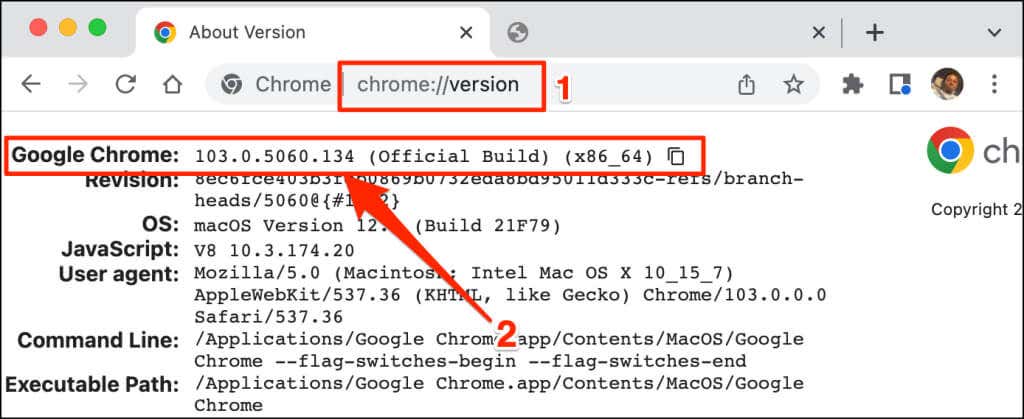
เทคนิคนี้ยังใช้ได้กับรุ่นมือถือของเบราว์เซอร์ Google Chrome อีกด้วย เปิด Chrome บนอุปกรณ์ Android หรือ iOS แล้วป้อน chrome://versionในแถบที่อยู่ ตรวจสอบแถวของ Google Chrome เพื่อดูเวอร์ชันของเบราว์เซอร์หรือหมายเลขบิลด์
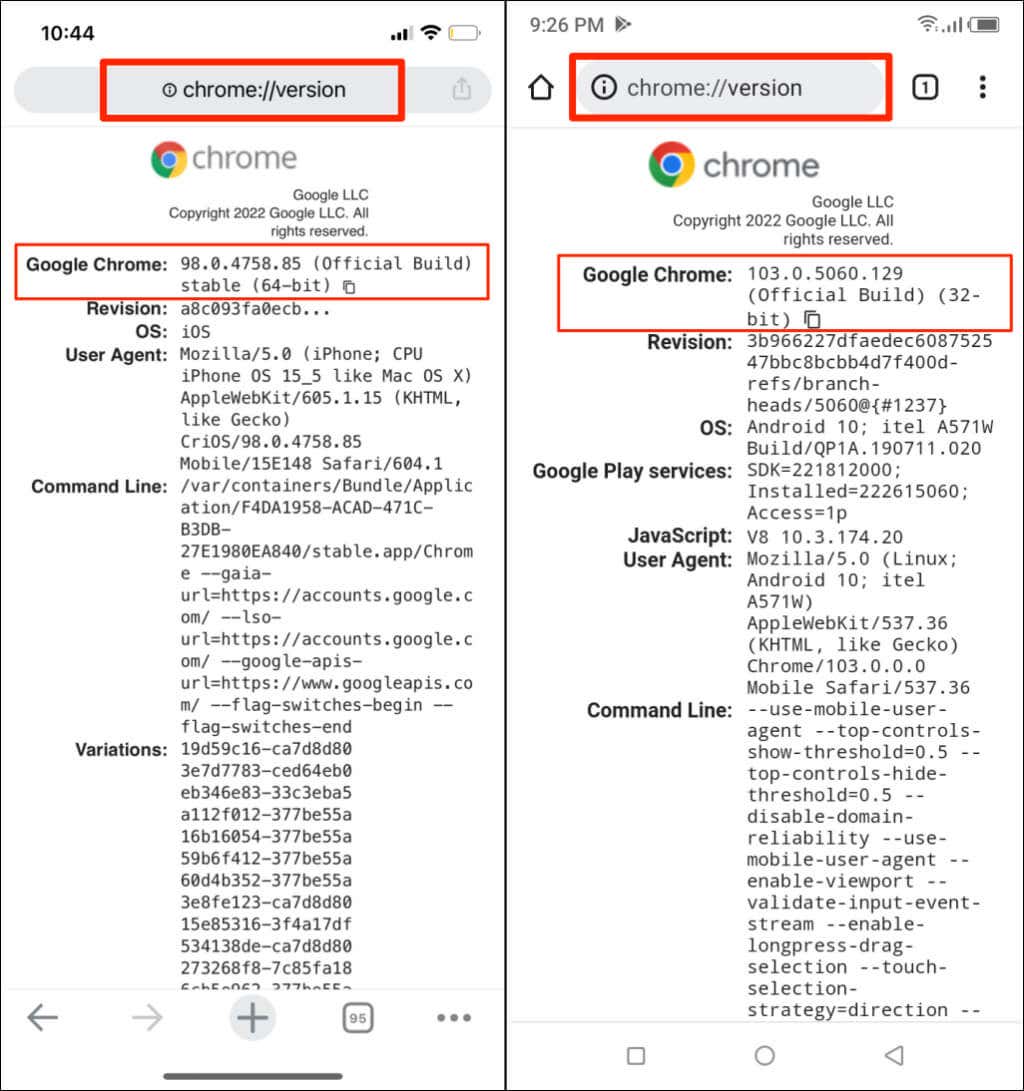
ตรวจสอบเวอร์ชันของ Chrome ผ่านเมนูการตั้งค่า
คุณยังสามารถไปที่เมนูการตั้งค่าของ Chrome เพื่อค้นหาเวอร์ชันของเบราว์เซอร์ของคุณได้
ตรวจสอบเวอร์ชันของ Chrome ใน macOS
หากคุณใช้ Chrome บนคอมพิวเตอร์ Mac ต่อไปนี้เป็นวิธีตรวจสอบเวอร์ชันของเบราว์เซอร์จากเมนูการตั้งค่า
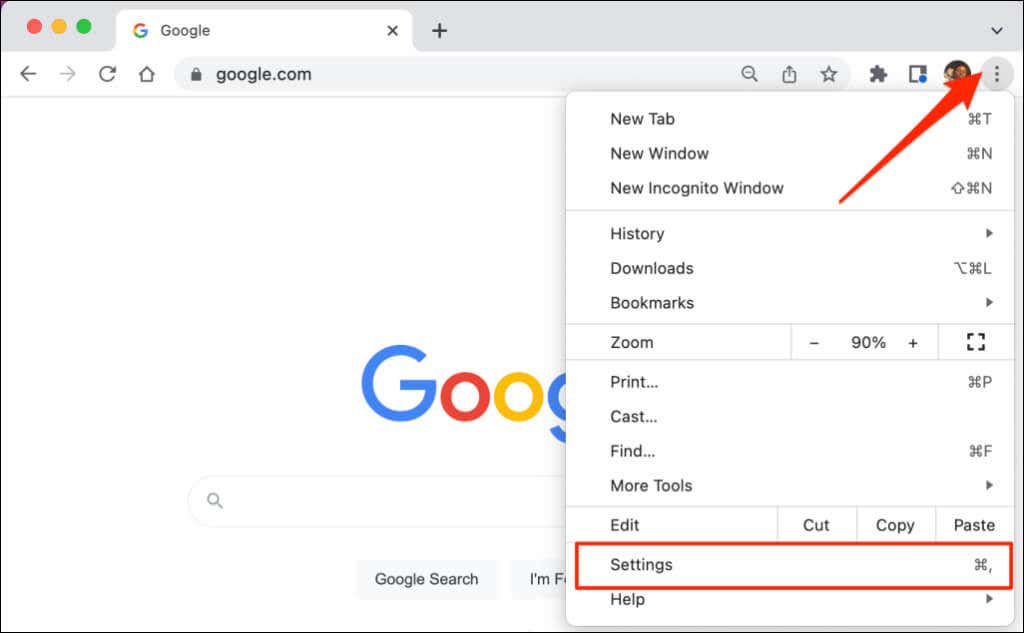
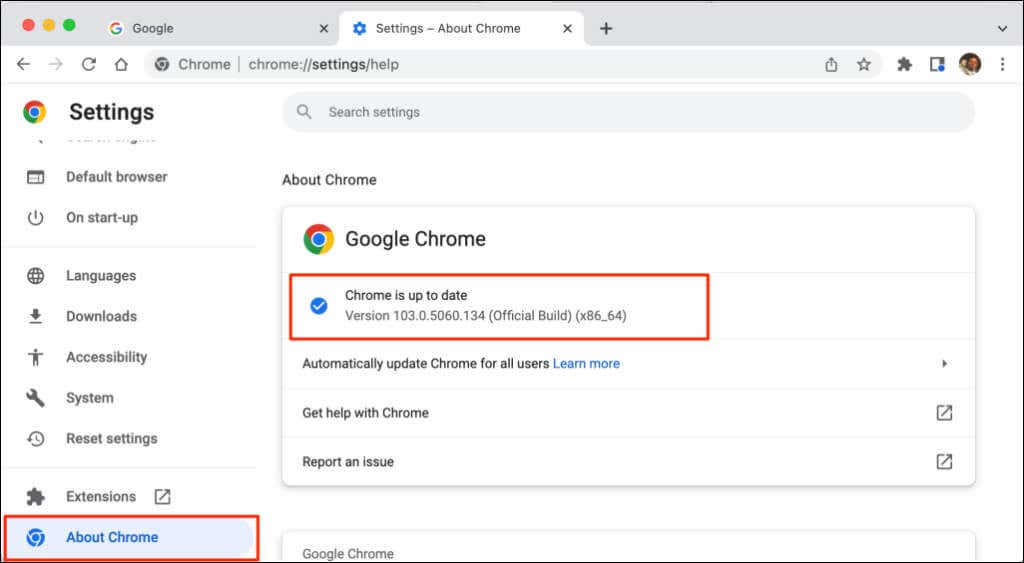
คุณจะเห็นข้อความ "Chrome เป็นเวอร์ชันล่าสุด" บนหน้าจอหากคุณมี Chrome เวอร์ชันล่าสุด บางครั้งคุณอาจต้องเปิด Chrome อีกครั้งเพื่อติดตั้งการอัปเดตที่รอดำเนินการ โปรดดู บทช่วยสอนของเราเกี่ยวกับการอัปเดตเว็บเบราว์เซอร์ สำหรับข้อมูลเพิ่มเติมเกี่ยวกับการอัปเดต Chrome และเว็บเบราว์เซอร์อื่นๆ เช่น Mozilla Firefox, Apple Safari ฯลฯ
ตรวจสอบเวอร์ชันของ Chrome ใน Windows
.เปิดเว็บเบราว์เซอร์ Chrome บนคอมพิวเตอร์ของคุณและทำตามขั้นตอนด้านล่าง
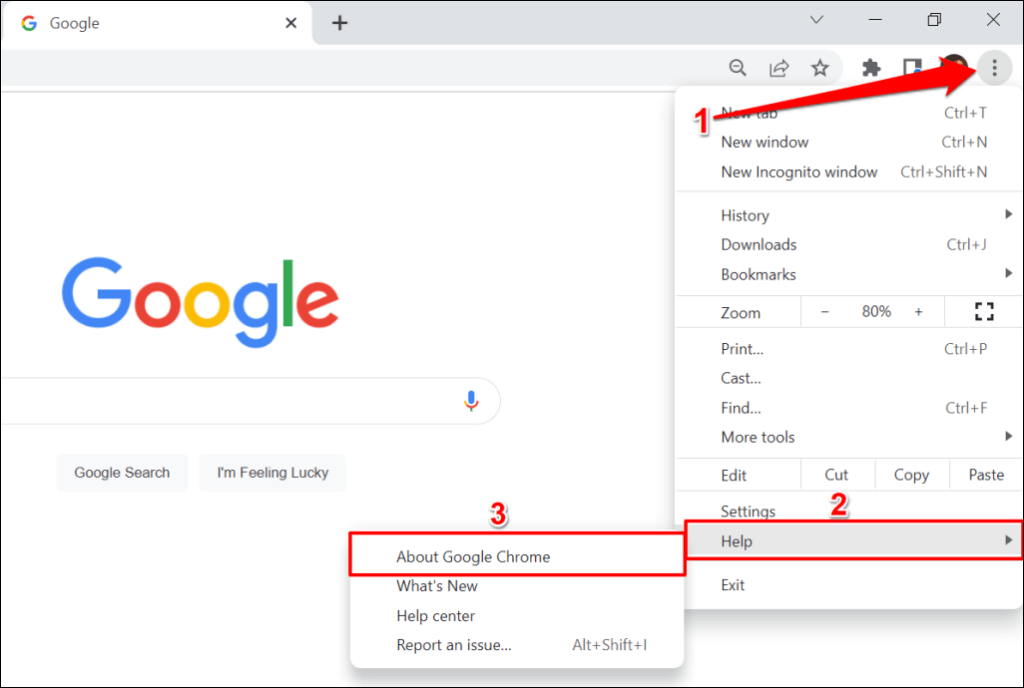
หรืออีกวิธีหนึ่ง ให้วาง chrome://settings/helpในแถบที่อยู่ของ Chrome แล้วกด Enterบนแป้นพิมพ์ของคุณ
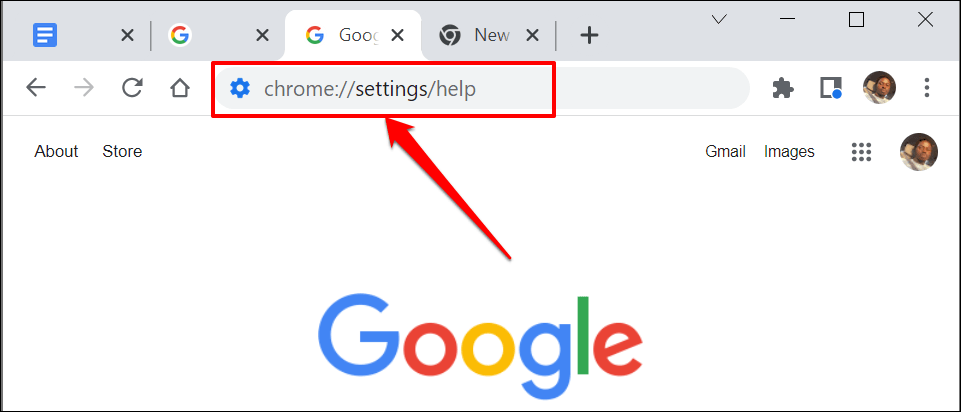
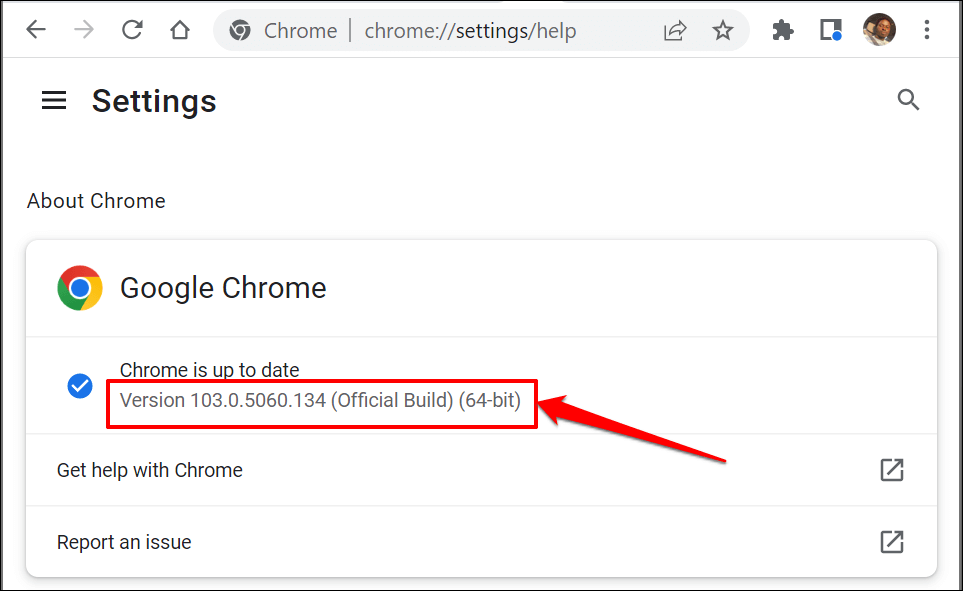
ตรวจสอบเวอร์ชัน Chrome บนอุปกรณ์ iOS
ทำตามขั้นตอนด้านล่างเพื่อตรวจสอบเวอร์ชันของเบราว์เซอร์ Google Chrome ที่ติดตั้งบน iPhone หรือ iPad ของคุณ
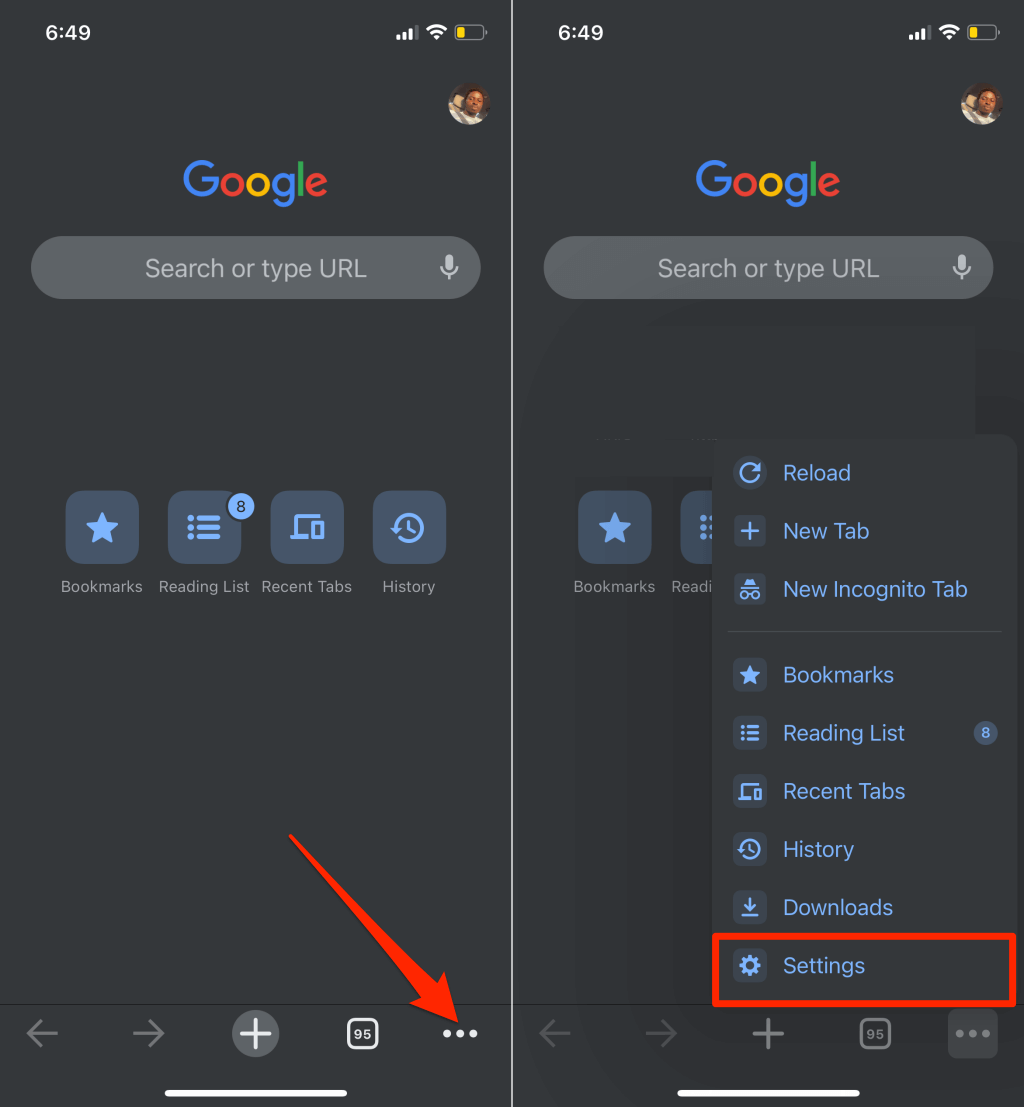
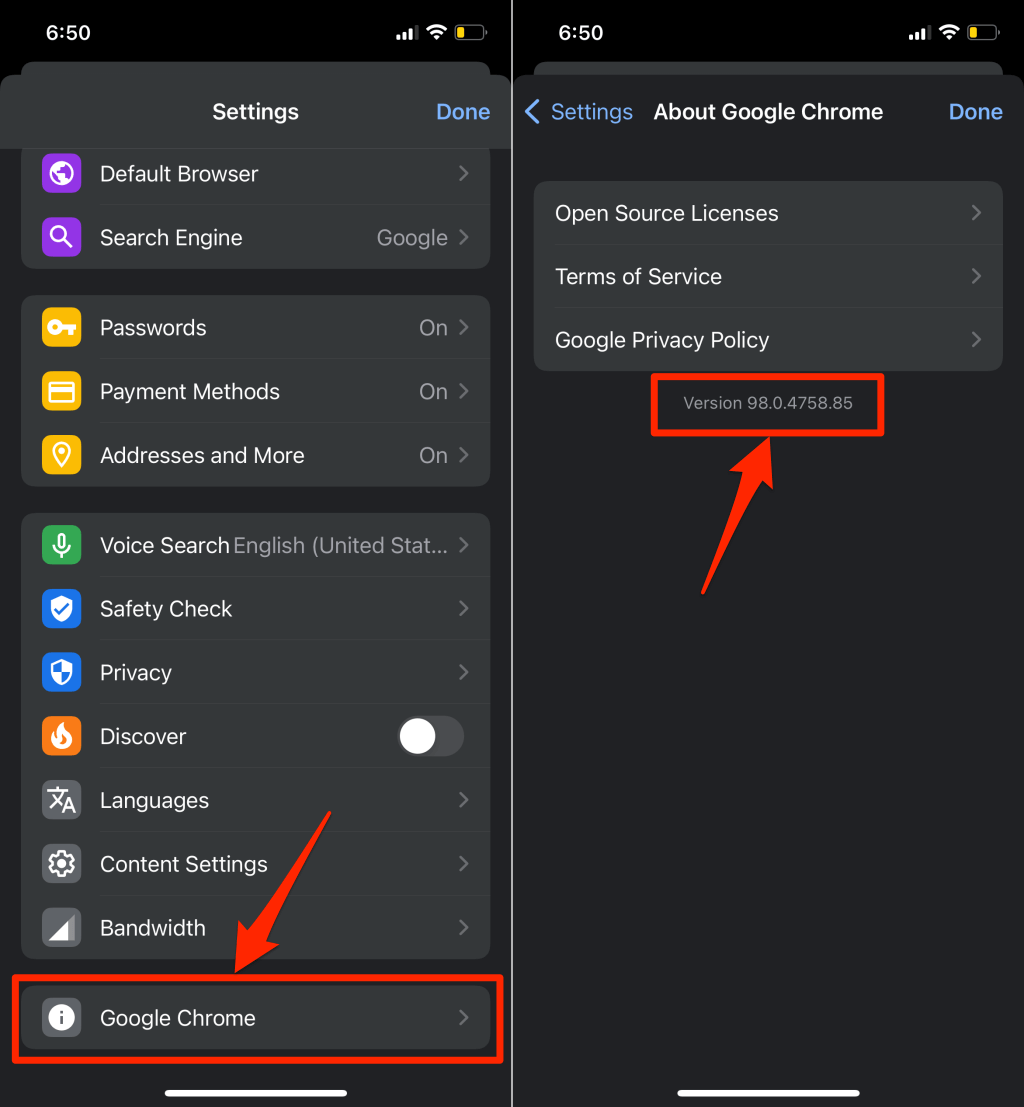
ตรวจสอบเวอร์ชัน Chrome ของคุณบน Android
ทำตามขั้นตอนด้านล่างเพื่อตรวจสอบเวอร์ชันปัจจุบันของ Google Chrome ที่ติดตั้งบนอุปกรณ์ Android ของคุณ
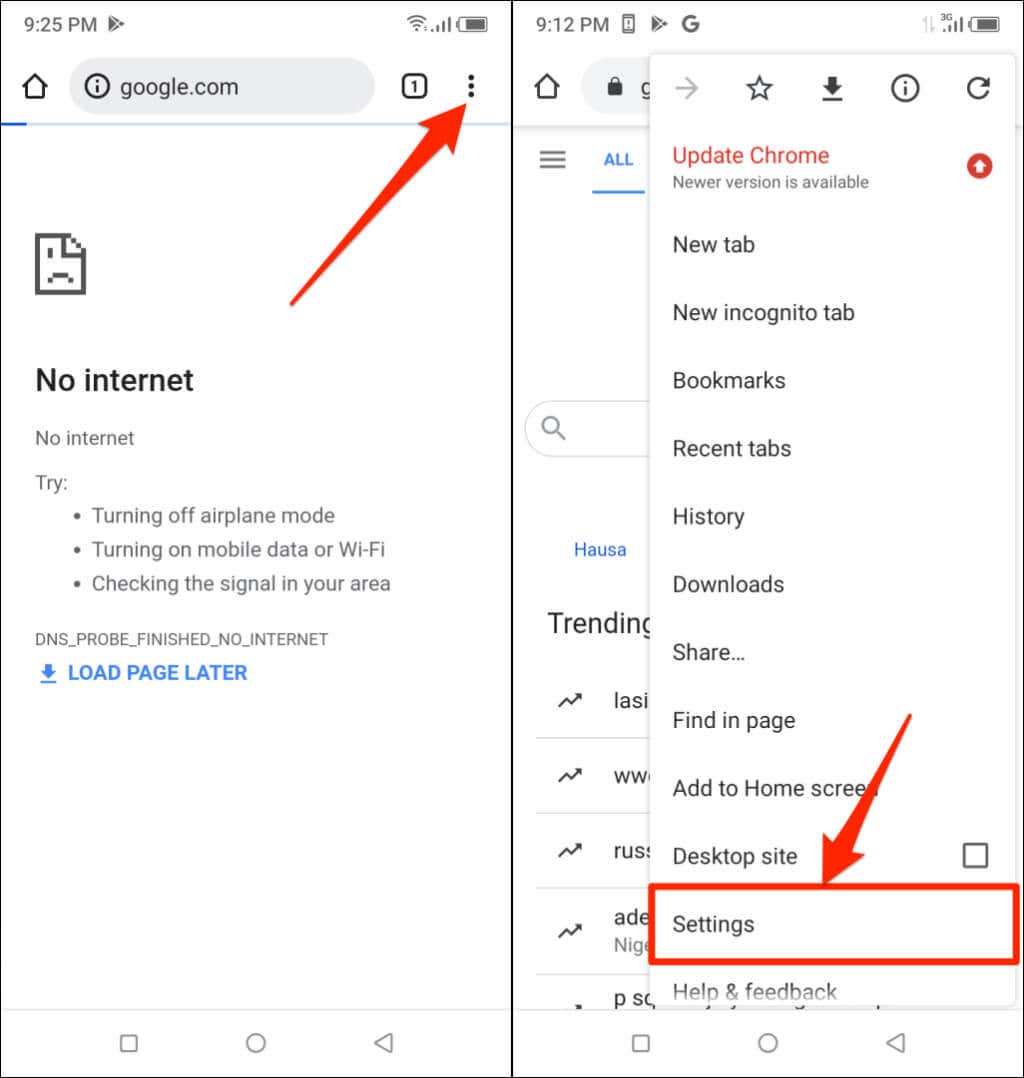
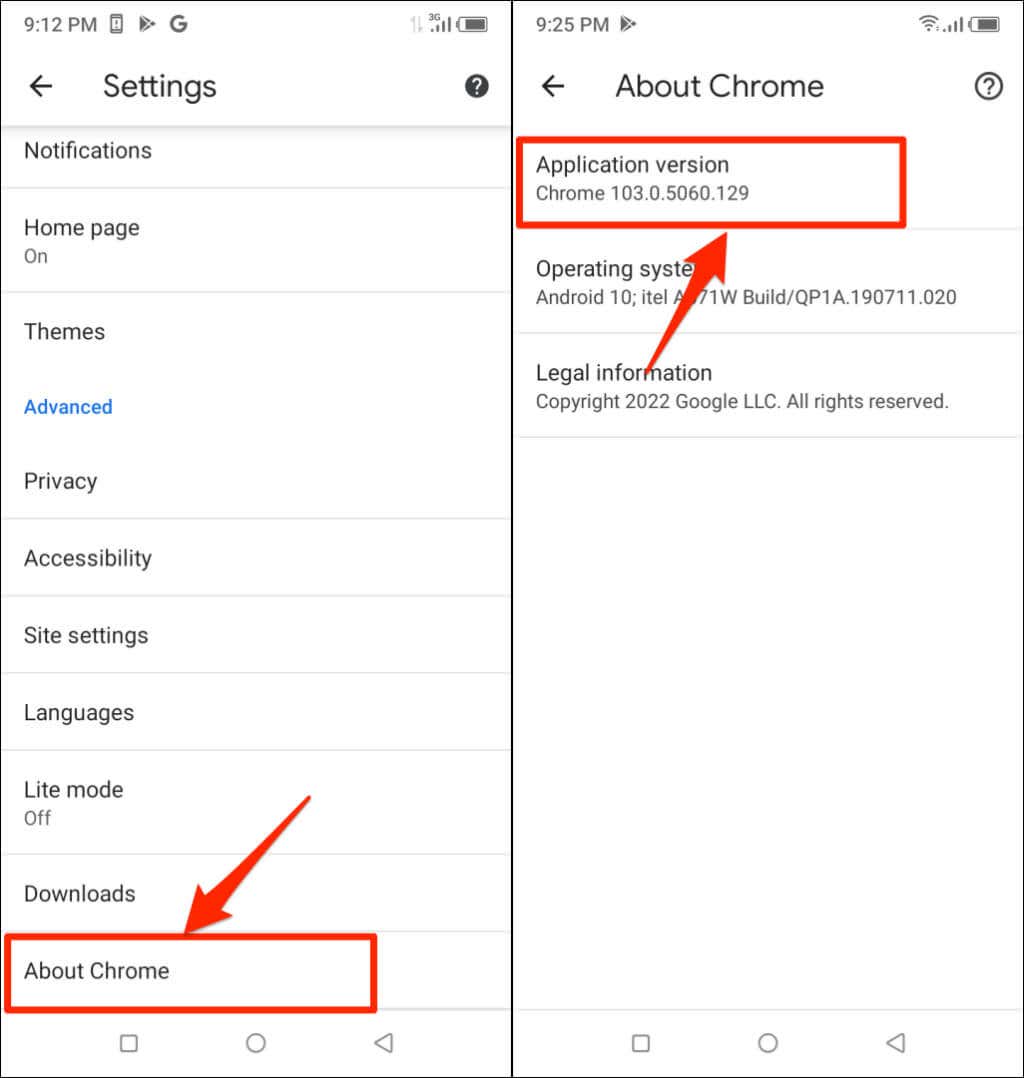
วิธีใช้เวอร์ชัน Chrome ใน Chromebook
Chromebook มีพื้นฐานมาจากระบบปฏิบัติการ Chrome หากคุณใช้ Chromebook คุณจะยืนยันเวอร์ชัน Chrome ของอุปกรณ์ได้จากเมนูการตั้งค่า
เปิดแอปการตั้งค่าของ Chromebook และขยายส่วนแบบเลื่อนลง "ขั้นสูง" บนแถบด้านข้าง เลือกเกี่ยวกับ ChromeOSเพื่อดูว่าระบบปฏิบัติการของ Chrome เวอร์ชันใดที่ขับเคลื่อน Chromebook ของคุณ
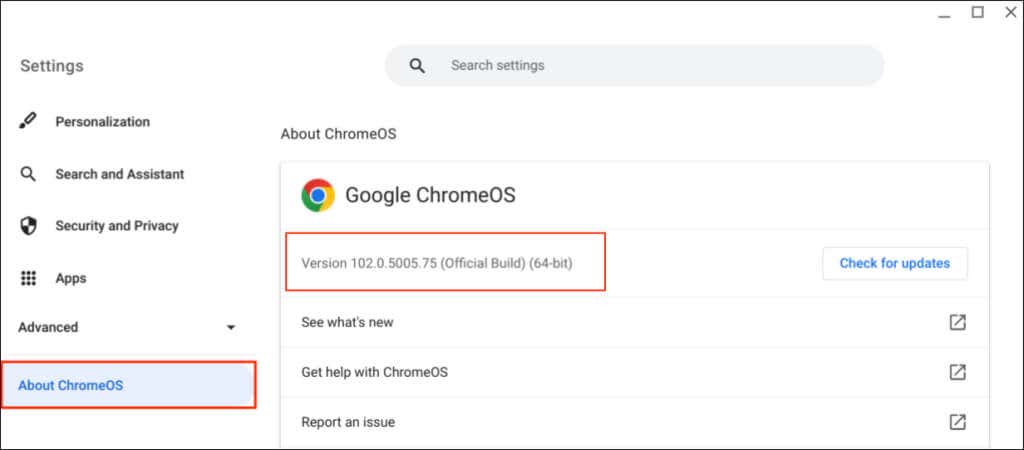
ช่องทางการพัฒนา/การเผยแพร่ของ Chrome
Google เผยแพร่เบราว์เซอร์ Chrome ทุกเวอร์ชันแบบหยด โดยขึ้นอยู่กับขั้นตอนของการพัฒนา Chrome มีสี่ช่องทางการเผยแพร่ : Canary, Dev, Beta และ Stable
ช่อง Chrome Canary
ช่องนี้อยู่ในแถวหน้าของระยะการพัฒนาของ Google Chrome Google เรียกมันว่าโครงสร้าง "bleeding edge" ของ Chrome Canary builds อยู่ระหว่างการพัฒนาและมีเวอร์ชันใหม่ออกทุกวัน.
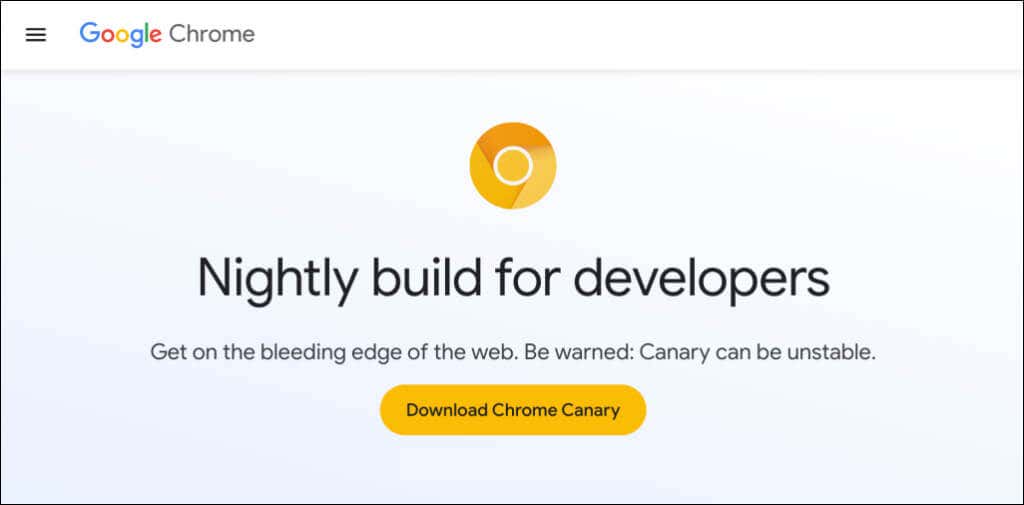
ช่องทาง Canary เป็นพื้นที่ทดสอบฟีเจอร์ใหม่ๆ แห่งแรกที่ยังอยู่ในการพัฒนา หาก Google เปิดตัวคุณลักษณะใหม่ใน Chrome บริษัทจะพุชคุณลักษณะดังกล่าวไปยังรุ่น Canary ก่อนเพื่อการทดสอบและการสังเกต
ช่อง Canary ของ Chrome เป็นเบราว์เซอร์เวอร์ชันที่ไม่เสถียรที่สุด คุณสามารถเรียกใช้ Canary build ของ Chrome ควบคู่ไปกับเวอร์ชันเสถียรบนอุปกรณ์ของคุณได้ อย่างไรก็ตาม เราไม่แนะนำให้ติดตั้ง Chrome Canary เว้นแต่ระบบจะขอให้คุณทำ โดยเฉพาะบนคอมพิวเตอร์หลักของคุณ
ช่อง Chrome Dev
Google อัปเดตช่องทางการพัฒนาสัปดาห์ละครั้งหรือสองครั้ง นักพัฒนาซอฟต์แวร์มักใช้โครงสร้างนี้เพื่อดูตัวอย่างคุณลักษณะใหม่ๆ ที่จะมาใน Chrome เป็นเวลา 9-12 สัปดาห์
ช่องเดฟ มักจะขัดข้องและทำงานผิดปกติ แต่มีความเสถียรมากกว่าช่อง Canary มาก Google แก้ไขปัญหาเกี่ยวกับฟีเจอร์ในช่องที่กำลังพัฒนาก่อนที่จะทำเครื่องหมายว่า "เสถียร"
ช่อง Chrome เบต้า
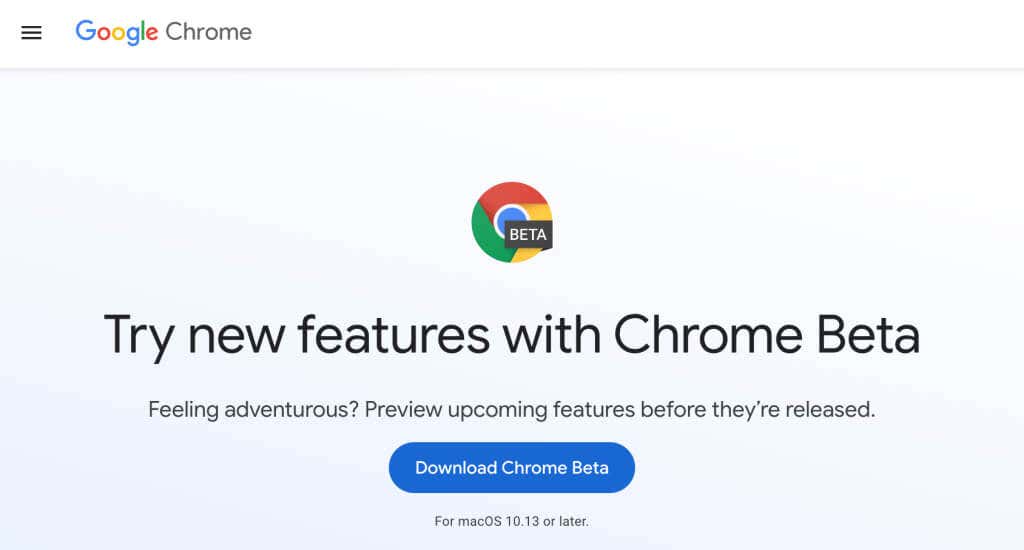
รุ่นเบต้าของ Chrome ให้คุณทดสอบการใช้งานฟีเจอร์ใหม่ได้ 4-6 สัปดาห์ก่อนที่จะเปิดตัวใน Chrome เวอร์ชันเสถียร Google อัปเดตช่องเบต้าประมาณทุกสัปดาห์ แก้ไขปัญหาหรือข้อบกพร่องที่รายงานโดยผู้ใช้/ผู้ทดสอบเบต้า
ช่องเสถียร
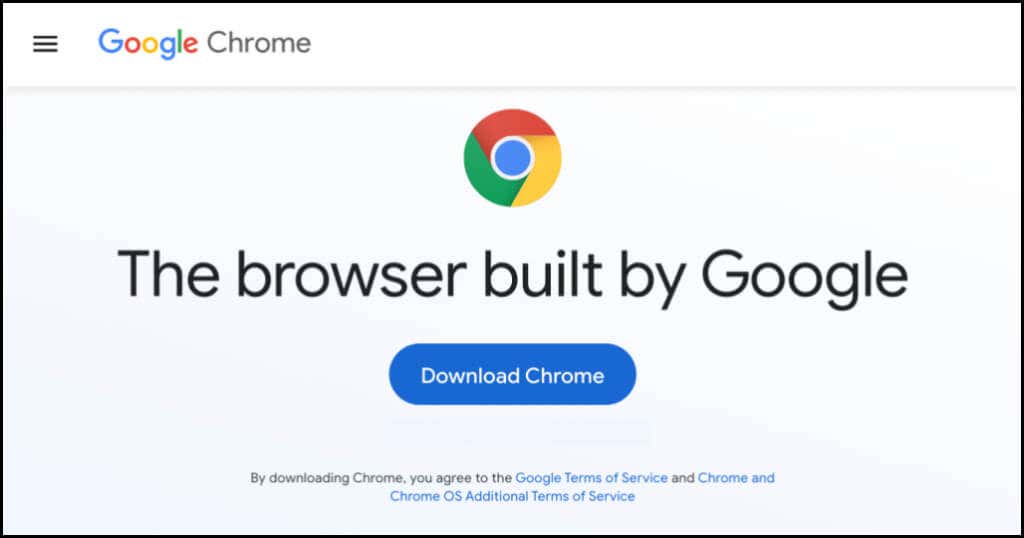
โครงสร้างที่เสถียรของ Chrome คือสิ่งที่คุณจะพบบนเว็บไซต์ Chrome, Google Play Store และ Apple App Store เวอร์ชันเสถียรเรียกอีกอย่างว่า "รุ่นอย่างเป็นทางการ" ทีมงาน Chrome ได้ทดสอบช่องนี้อย่างละเอียดแล้ว และคุณน่าจะไม่มีปัญหาในการใช้งานเบราว์เซอร์เพียงเล็กน้อยหรือไม่มีเลย
Chrome 32 บิตหรือ 64 บิต: มีอะไรแตกต่าง
คุณอาจเห็น “32 บิต” หรือ “64 บิต” ถัดจากหมายเลขเวอร์ชัน Chrome ของคุณ เวอร์ชัน 64 บิตมี RAM มากกว่าเวอร์ชัน 32 บิต และทำงานได้ดีที่สุดบนคอมพิวเตอร์ 64 บิต
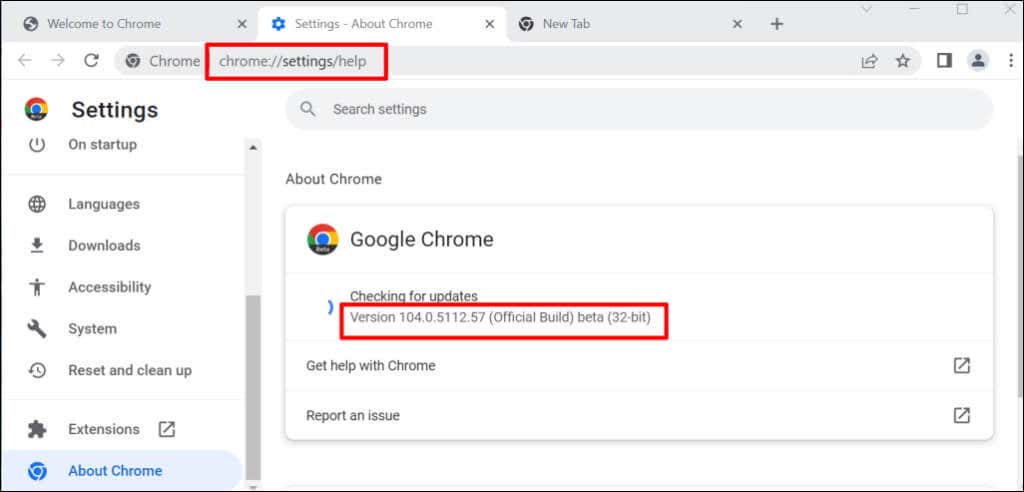
เมื่อดาวน์โหลด Chrome จากเว็บไซต์ของ Google Chrome บนคอมพิวเตอร์ Linux หรือ macOS คุณจะได้รับเวอร์ชัน 64 บิตตามค่าเริ่มต้น ใน Windows Chrome จะตรวจจับสถาปัตยกรรมโปรเซสเซอร์ของพีซีของคุณโดยอัตโนมัติและมอบเวอร์ชันที่เหมาะกับอุปกรณ์ของคุณที่สุด
คุณจะได้รับลิงก์ดาวน์โหลด 64 บิตบนพีซี 64 บิต และลิงก์ดาวน์โหลด 32 บิตบนอุปกรณ์ 32 บิต ไม่ทราบสถาปัตยกรรมโปรเซสเซอร์ของพีซีของคุณใช่หรือไม่ นี่คือ 4 วิธีในการตรวจสอบว่าคุณมีคอมพิวเตอร์ 32 บิตหรือ 64 บิต
Google ยังให้เสรีภาพแก่ผู้ใช้ในการดาวน์โหลดเบราว์เซอร์เวอร์ชัน 32 บิตหรือ 64 บิต เลื่อนไปที่ด้านล่างของ Cหน้าดาวน์โหลด hrome และเลือก แพลตฟอร์มอื่นๆ.
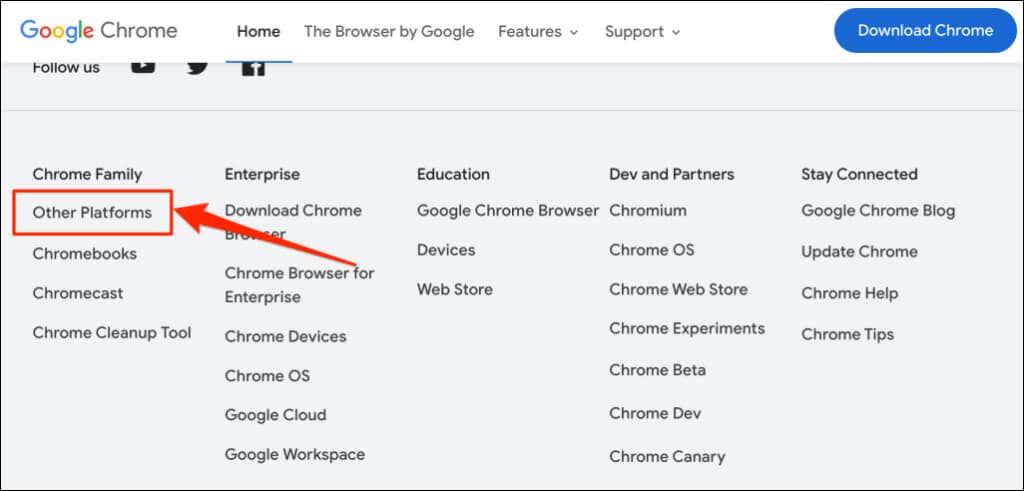
เลือกเวอร์ชันที่คุณต้องการ (32 บิตหรือ 64 บิต) ในหน้าป๊อปอัป "รับ Chrome"
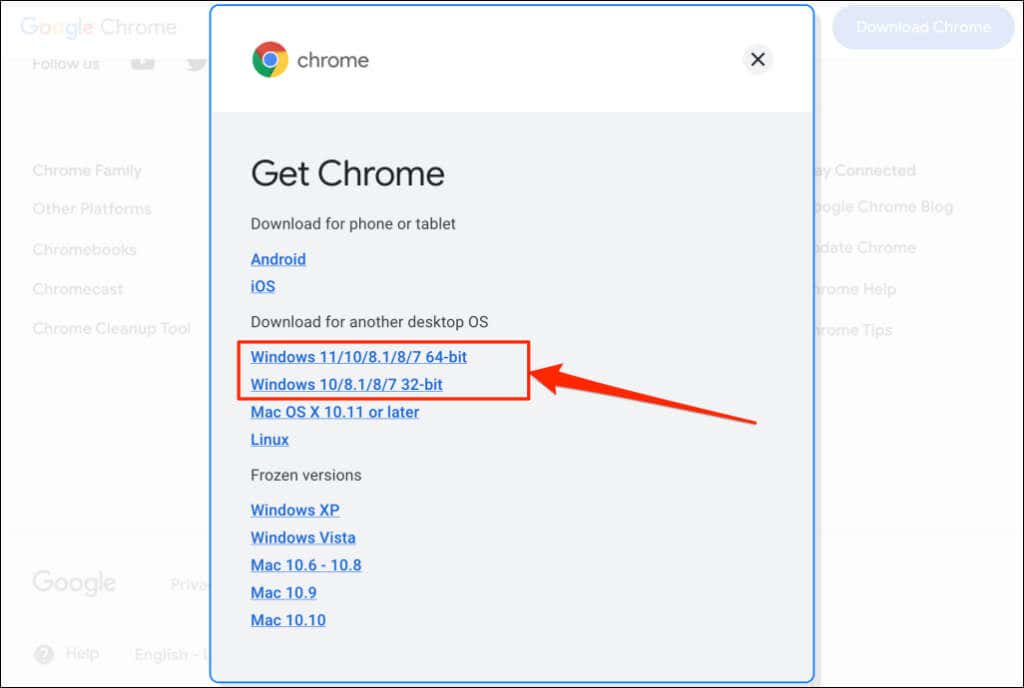
ประวัติเวอร์ชันของ Google Chrome
ตอนนี้คุณรู้วิธีตรวจสอบเวอร์ชันของ Chrome แล้ว ขั้นตอนต่อไปคือการตรวจสอบว่าคุณมีเบราว์เซอร์เวอร์ชันล่าสุดบนอุปกรณ์ของคุณหรือไม่ WhatIsMyBrowser.com เก็บสรุปที่อัปเดตของเว็บเบราว์เซอร์ Google Chrome เวอร์ชันล่าสุดและวันที่เผยแพร่
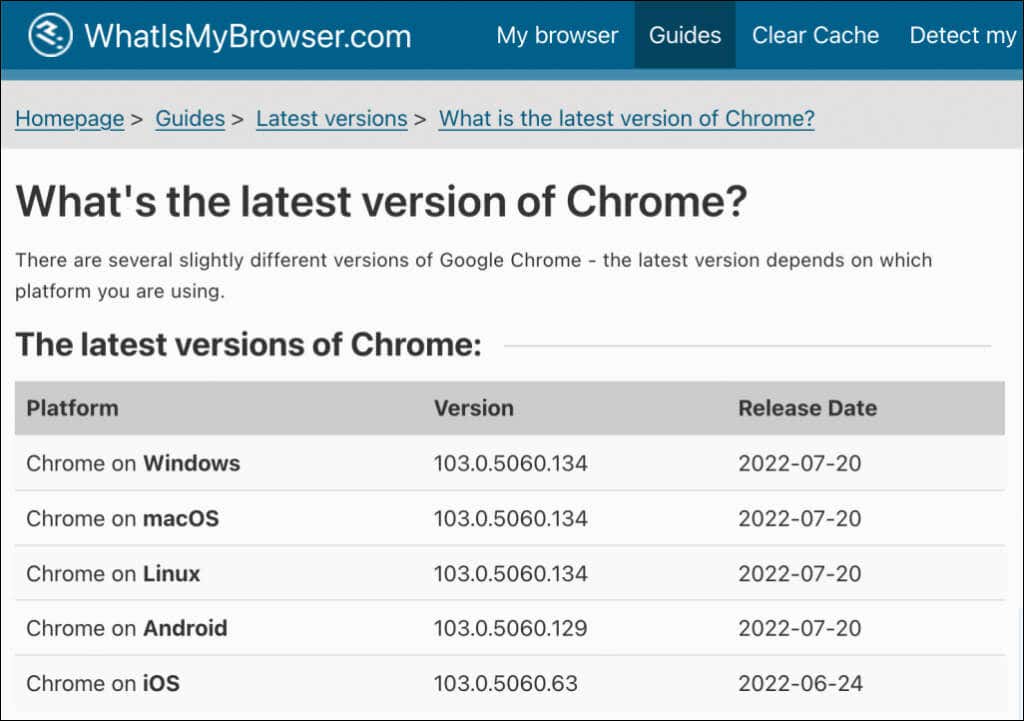
หากเวอร์ชันเบราว์เซอร์ของอุปกรณ์แตกต่างจากที่อยู่ในรายงานของ WhatIsMyBrowser ให้อัปเดต Google Chrome ทันที
.